双桌面怎么切换 Win10如何快速切换两个桌面
更新时间:2024-01-25 14:37:35作者:xiaoliu
在现代生活中,电脑已经成为我们不可或缺的工具之一,而随着科技的不断进步,操作系统也在不断升级,为我们提供更加便捷的使用体验。其中Win10作为一款备受欢迎的操作系统,不仅在功能上有着显着的提升,还引入了双桌面功能,使得我们可以将不同的应用程序分别放在两个桌面上,提高了工作效率。双桌面怎么切换呢?Win10又如何快速切换两个桌面呢?接下来我们将一一探讨这些问题。
操作方法:
1.我们新建桌面有两种方法,第一种方法就是按“开始+tab”这个组合就可以呼出我们新建桌面的界面。我们直接点击新建桌面就可以建立一个桌面2了
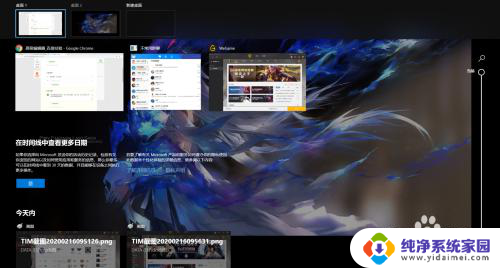
2.如果大家伙觉得上种方法不快捷,不是很方便的话呢。这里有个组合键是“开始+ctrl+d”的三键组合,可以直接新建一个桌面,直接跳到一个新桌面

3.那么我们这些桌面之间的切换大家可以按“开始+tab”呼出新建桌面的界面自行改动,也可以按“开始+ctrl+左右方向键”的组合按顺序左右调换桌面
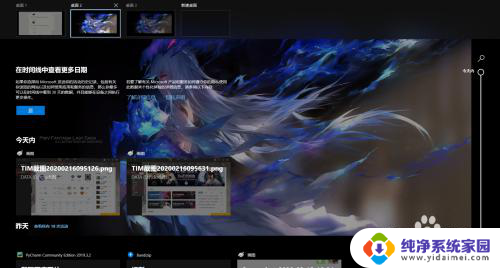
4.如果我们觉得桌面有点多想关闭几个,这里按下“开始+tab”进入界面自行删除即可,或者可以按“开始+ctrl+f4”关闭当前桌面
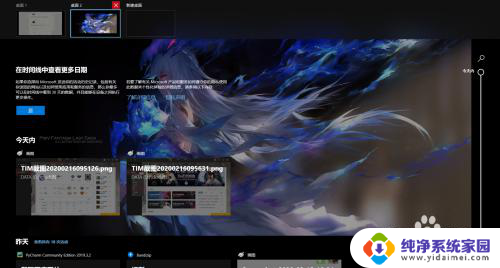
以上就是双桌面如何切换的所有内容,如果遇到这种情况,您可以按照以上步骤解决问题,非常简单快速。
双桌面怎么切换 Win10如何快速切换两个桌面相关教程
- win怎么切换桌面 Win10如何快速切换两个桌面
- 切换桌面1桌面2快捷键 win10怎么在两个桌面间切换
- win10第二个桌面快捷键 win10如何快速切换两个桌面
- 新建桌面怎么快速切换 win10如何快速切换桌面
- win10怎么切换桌面快捷键 win10如何快速切换到另一桌面
- 电脑怎么快速切换第二桌面 win10另一桌面快速切换方法
- 快捷键切换到桌面 win10如何快速切换到桌面
- 电脑如何切换桌面 win10如何在两个桌面之间切换
- windows桌面切换 Win10如何快速切换到另一桌面
- window10切换桌面 win10如何快速切换桌面
- 怎么查询电脑的dns地址 Win10如何查看本机的DNS地址
- 电脑怎么更改文件存储位置 win10默认文件存储位置如何更改
- win10恢复保留个人文件是什么文件 Win10重置此电脑会删除其他盘的数据吗
- win10怎么设置两个用户 Win10 如何添加多个本地账户
- 显示器尺寸在哪里看 win10显示器尺寸查看方法
- 打开卸载的软件 如何打开win10程序和功能窗口